华为微信怎么双开 华为手机如何双开微信
更新时间:2023-08-26 16:44:57作者:jiang
华为微信怎么双开,随着社交媒体的普及和人们对多账号管理的需求增加,双开功能成为了许多手机用户的追求,而作为国内知名手机品牌之一的华为,自然也不甘落后。华为手机如何双开微信,成为了许多用户关注的焦点。双开微信功能可以让用户同时登录两个微信账号,方便管理不同的社交圈子和工作与生活的分隔。华为手机如何实现这一功能呢?下面将为大家详细介绍华为手机的双开微信功能及其使用方法。
步骤如下:
1.第一步
打开手机进入设置中心,在设置中心页面找到“应用和服务”。点击进入。
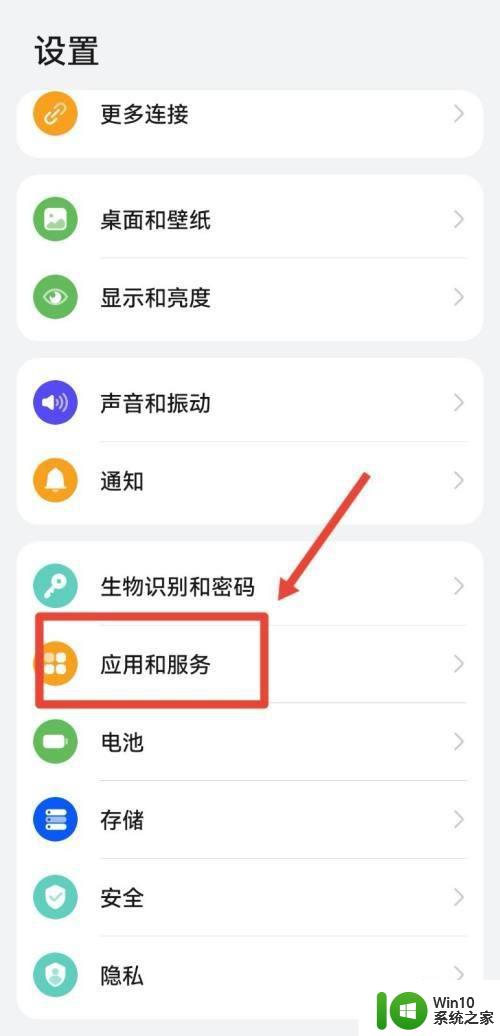
2.第二步
在应用与服务页面,点击“应用分身”。在新的界面中开启微信分身功能。
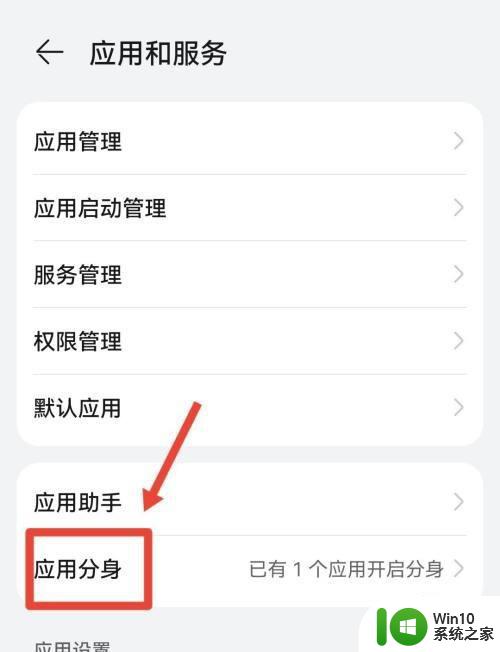
3.第三步
返回离驾手机屏幕,找到两个微信软件所在处。即可分别登录微信。
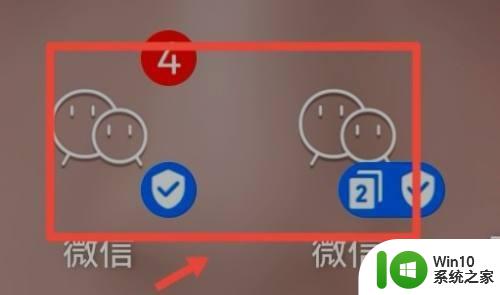
以上是有关如何在华为手机上使用微信双开的全部内容,如果您遇到类似的问题,可以按照小编提供的方法进行解决。
华为微信怎么双开 华为手机如何双开微信相关教程
- 华为微信双开怎么开 华为荣耀手机如何实现微信多开
- 华为手机微信分身在哪里找到 华为手机微信分身设置步骤
- 苹果连华为手表怎么显示微信 华为手表连接苹果手机微信提示设置方法
- 华为手机双系统怎么切换系统 华为双系统切换步骤
- 华为怎么恢复微信聊天记录的内容 华为手机微信聊天记录恢复方法
- 华为微信怎么恢复删除的聊天记录 华为手机微信聊天记录恢复方法
- 微信双开设置在哪里 微信如何开启双开功能
- 微信如何在电脑双开 电脑微信双开怎么操作
- 电脑微信怎么实现双开 电脑微信双开教程
- 开两个微信怎么开 电脑如何实现微信双开功能
- 华为手机开热点怎么开 华为手机开热点的步骤是什么
- 华为单手屏幕怎么开启 华为手机单手模式开启方法
- U盘装机提示Error 15:File Not Found怎么解决 U盘装机Error 15怎么解决
- 无线网络手机能连上电脑连不上怎么办 无线网络手机连接电脑失败怎么解决
- 酷我音乐电脑版怎么取消边听歌变缓存 酷我音乐电脑版取消边听歌功能步骤
- 设置电脑ip提示出现了一个意外怎么解决 电脑IP设置出现意外怎么办
电脑教程推荐
- 1 w8系统运行程序提示msg:xxxx.exe–无法找到入口的解决方法 w8系统无法找到入口程序解决方法
- 2 雷电模拟器游戏中心打不开一直加载中怎么解决 雷电模拟器游戏中心无法打开怎么办
- 3 如何使用disk genius调整分区大小c盘 Disk Genius如何调整C盘分区大小
- 4 清除xp系统操作记录保护隐私安全的方法 如何清除Windows XP系统中的操作记录以保护隐私安全
- 5 u盘需要提供管理员权限才能复制到文件夹怎么办 u盘复制文件夹需要管理员权限
- 6 华硕P8H61-M PLUS主板bios设置u盘启动的步骤图解 华硕P8H61-M PLUS主板bios设置u盘启动方法步骤图解
- 7 无法打开这个应用请与你的系统管理员联系怎么办 应用打不开怎么处理
- 8 华擎主板设置bios的方法 华擎主板bios设置教程
- 9 笔记本无法正常启动您的电脑oxc0000001修复方法 笔记本电脑启动错误oxc0000001解决方法
- 10 U盘盘符不显示时打开U盘的技巧 U盘插入电脑后没反应怎么办
win10系统推荐
- 1 电脑公司ghost win10 64位专业免激活版v2023.12
- 2 番茄家园ghost win10 32位旗舰破解版v2023.12
- 3 索尼笔记本ghost win10 64位原版正式版v2023.12
- 4 系统之家ghost win10 64位u盘家庭版v2023.12
- 5 电脑公司ghost win10 64位官方破解版v2023.12
- 6 系统之家windows10 64位原版安装版v2023.12
- 7 深度技术ghost win10 64位极速稳定版v2023.12
- 8 雨林木风ghost win10 64位专业旗舰版v2023.12
- 9 电脑公司ghost win10 32位正式装机版v2023.12
- 10 系统之家ghost win10 64位专业版原版下载v2023.12